Mengapa PlayStation 5 (PS5) Anda Lag dan 10 Cara Memperbaiki Masalah Ini
Diterbitkan: 2023-06-26Apakah Anda kesulitan menikmati pengalaman bermain game PlayStation 5 (PS5) karena lag yang berlebihan? Jika demikian, Anda tidak sendiri! Banyak pemain PS5 mengalami masalah serupa, dan dalam artikel ini, kita akan berbicara tentang mengapa PS5 Anda lambat online dan menunjukkan cara memperbaikinya dengan benar.

Mengapa PlayStation 5 Anda Lag atau Macet
Ada beberapa alasan mengapa PS5 Anda mengalami masalah lag. Beberapa lebih umum daripada yang lain. Kami menyarankan Anda mengesampingkan penyebab sederhana kelambatan sebelum melanjutkan ke pemecahan masalah yang lebih serius. Berikut adalah beberapa masalah umum yang dapat menyebabkan kelambatan, macet, atau shutdown PS5:
- Koneksi internet buruk.
- Masalah koneksi PSVR.
- Masalah perangkat lunak.
- Jaringan kelebihan beban.
- Gangguan antara router dan konsol.
- Permainan tidak dioptimalkan.
- Masalah dengan perangkat keras internal.
- Masalah penyimpanan.
- Sumber listrik tidak stabil.
Setiap kemungkinan penyebab ini dapat diperbaiki, jadi mari kita lihat apa yang dapat Anda lakukan untuk meningkatkan sesi permainan Anda.
1. Matikan dan Hidupkan PS5 Anda
Terkadang Anda dapat memecahkan masalah kinerja yang serius dengan solusi yang paling mudah. Mematikan dan menghidupkan kembali PS5 Anda dapat meningkatkan cara perangkat Anda menjalankan game. Tetapi bagian yang penting adalah menunggu beberapa menit sebelum menyalakannya untuk mengatur ulang PS5 Anda sepenuhnya.
Mematikan konsol Anda adalah kebiasaan yang baik. Sayangnya, beberapa pengguna tidak mematikan perangkatnya dalam waktu lama. Sebaliknya, mereka membiarkannya dalam mode istirahat. Tetapi untuk menjaga konsol game Anda tetap sehat, Anda harus mematikan PS5 Anda secara teratur.
Berikut cara mematikan PS5 Anda dengan cara yang benar dan mengatur ulang:
- Buka menu pusat kendali PS5 dengan menekan logo PlayStation di pengontrol Anda.
- Gulir ke bawah untuk menemukan tombol daya di sisi kanan menu.
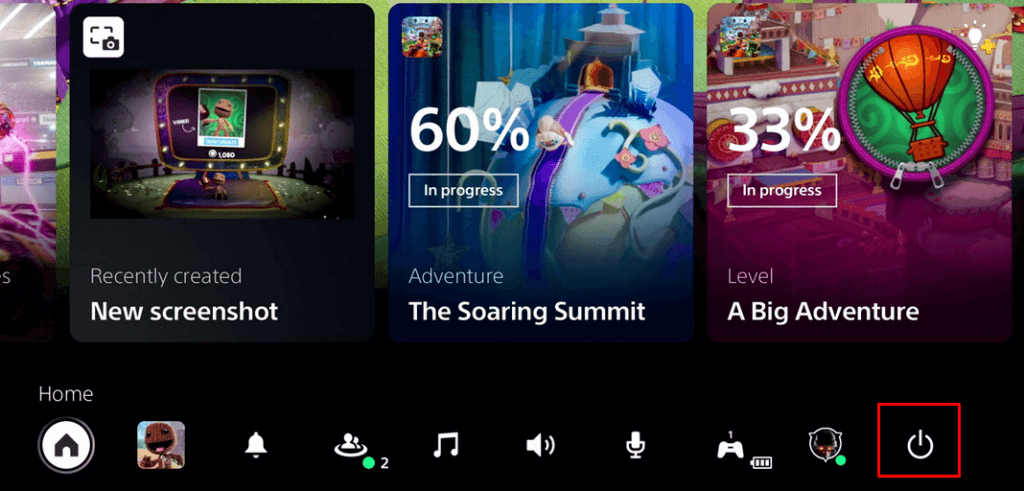
- Pilih tombol daya, dan Anda akan mendapatkan tiga opsi: Enter Rest Mode , Turn Off PS5 , dan Restart PS5 .
- Pilih Matikan PS5 , opsi kedua. Ini akan menutup semua game dan aplikasi dan mematikan sistem PS5.

- Setelah konsol dimatikan (ketika lampu mati), cabut kabel daya. Tunggu selama tiga menit sebelum mencolokkannya lagi.
- Untuk menghidupkan kembali PS5, tekan tombol logo PS pada pengontrol.
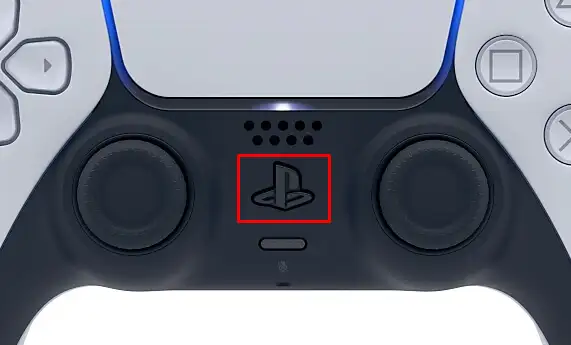
Coba mainkan game sekarang dan lihat apakah itu tertinggal.
2. Periksa Semua Kabel dan Konektor
Jika Anda seorang gamer PlayStation VR, alasan mengapa PS5 Anda mungkin tertinggal adalah koneksi yang buruk antara PS5 dan perangkat VR. Perangkat sensitif data memerlukan koneksi yang baik agar berfungsi. Kabel jaringan yang longgar atau port HDMI yang buruk dapat menyebabkan kelambatan. Jadi lanjutkan, dan periksa semua koneksi antara konsol dan perangkat yang terhubung. Pastikan semua kabel terpasang dengan benar dan port HDMI berfungsi. Anda dapat mencoba menggunakan kabel atau port yang berbeda.

3. Periksa Sumber Daya
PS5 bisa lag atau bahkan freeze jika memiliki sumber daya yang tidak stabil. Itu sebabnya Anda harus memeriksa semua yang berhubungan dengan sambungan listrik, dari kabel ke stopkontak.
Kabel daya dapat rusak, yang juga dapat menyebabkan konsol Anda mengalami lonjakan daya. Semua peralatan catu daya yang rusak harus diganti.
4. Periksa Koneksi Internet
Koneksi internet yang lambat dan masalah pengaturan DNS adalah alasan utama kelambatan. Anda memerlukan koneksi internet yang bagus agar PS5 dapat berjalan dengan lancar dan memberi Anda pengalaman bermain game online sebaik mungkin. Uji koneksi internet dengan konsol PS5 Anda.
- Mulai PS5 Anda dan buka menu Pengaturan . Anda akan menemukan ikon roda gigi di sebelah gambar profil Anda di pojok kanan atas layar.
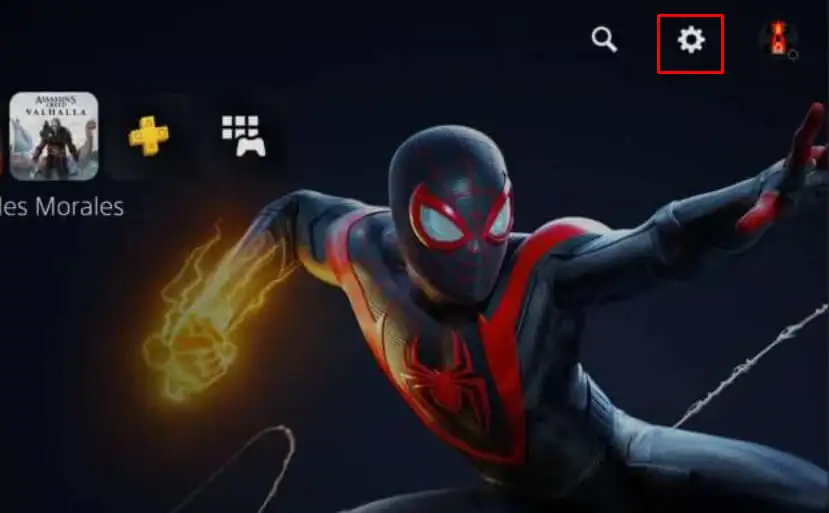
- Pilih Jaringan .
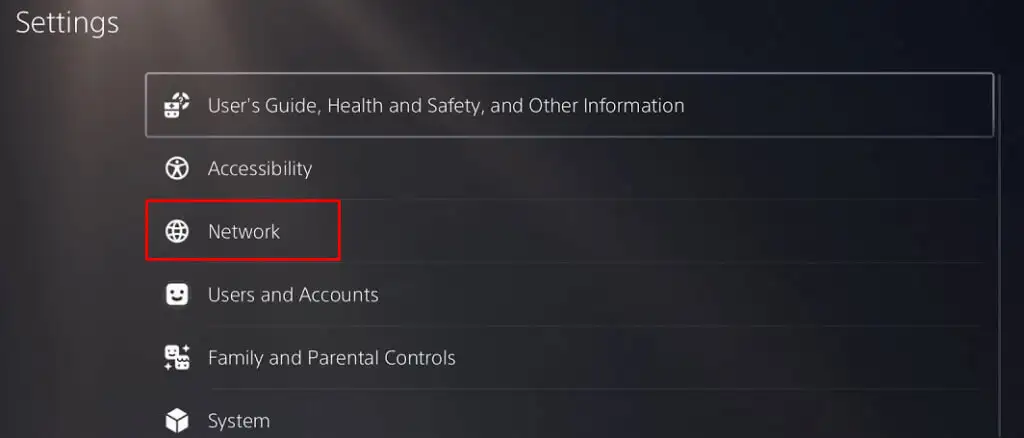
- Pergi ke Tes Koneksi Internet .
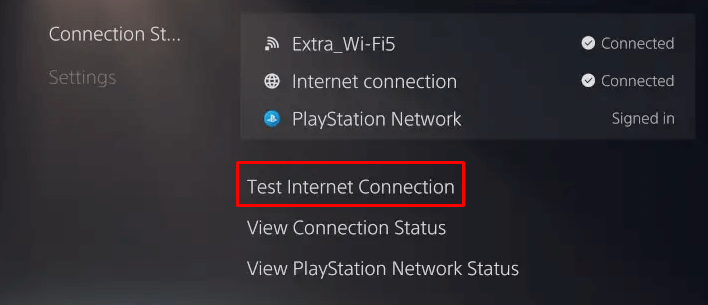
- Biarkan tes selesai dan lihat hasilnya. Mereka harus memberi Anda wawasan jika ada sesuatu yang salah.
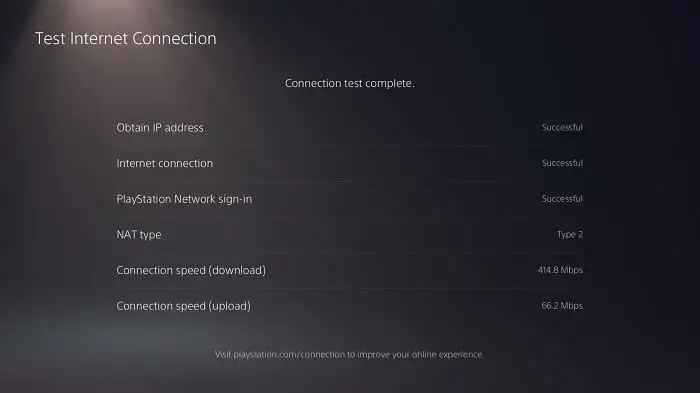
Anda juga dapat menggunakan PC atau laptop untuk menguji kecepatan unduh jaringan Anda melalui situs web seperti Speedtest.
Terakhir, Anda dapat memulai ulang router atau modem untuk memperbaiki masalah internet. Ingatlah bahwa koneksi nirkabel cenderung menyebabkan kelambatan karena dapat menjadi ramai. Alih-alih WiFi, coba sambungkan dengan kabel ethernet.
5. Periksa Ventilasi Udara
Konsol Anda mungkin mulai berkinerja buruk karena terlalu panas. Lag konstan mungkin menjadi salah satu tanda bahwa ini masalahnya. Jika konsol Anda menjadi terlalu panas, Anda harus memeriksa ventilasi udaranya. Udara perlu bersirkulasi dengan bebas di sekitar konsol PS5 Anda. Jangan menghalangi ventilasi udara dengan menempatkan konsol di tempat sempit atau menyimpan benda lain di sekitarnya.
Anda juga harus secara teratur membersihkan ventilasi udara dari debu dan partikel lain yang mungkin menumpuk di atasnya. Debu dapat terkumpul cukup banyak sehingga menyumbat sistem ventilasi dan menyebabkan perangkat menjadi terlalu panas.
6. Periksa Drive Penyimpanan Internal
Jika drive penyimpanan internal penuh atau hampir penuh, PS5 Anda mungkin tertinggal. Ini terjadi karena file cache tidak memiliki tempat untuk disimpan. Mereka akan berakhir dalam antrean, menunggu untuk disimpan di perangkat Anda, dan hasilnya adalah kerusakan sistem yang bermanifestasi sebagai kelambatan atau pembekuan.

Itu sebabnya Anda sesekali harus memastikan ruang yang cukup pada drive penyimpanan internal PS5 Anda. Anda harus selalu memiliki setidaknya 10GB ruang kosong. Ini akan memastikan kinerja konsol yang optimal.
Inilah cara Anda dapat mengosongkan sebagian ruang di perangkat penyimpanan internal:
- Buka Pengaturan , ikon roda gigi di kanan atas layar beranda.
- Pilih Penyimpanan .
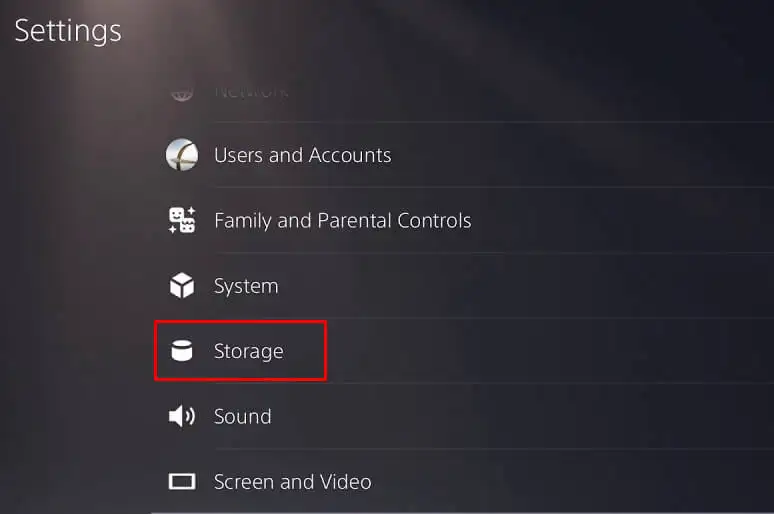
- Anda dapat memilih dari Game dan Aplikasi , Galeri Media , Data Tersimpan , dan Lainnya . Pilih Game dan Aplikasi, karena itulah yang menghabiskan sebagian besar penyimpanan. Di sini Anda dapat menghapus game yang tidak lagi Anda mainkan atau menurut Anda tidak akan Anda mainkan dalam waktu dekat.
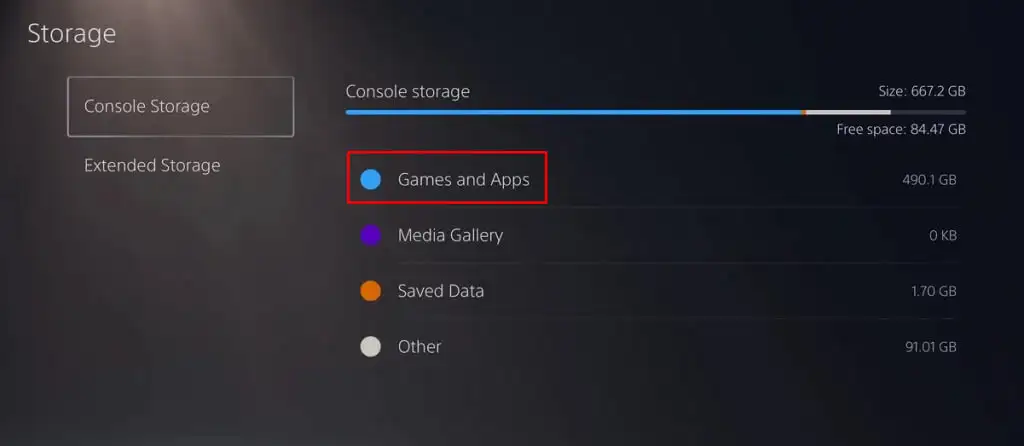
- Di layar berikutnya, Anda dapat memilih game satu per satu untuk dihapus dengan mencentang kotak di sebelahnya. Anda juga dapat memilih beberapa game untuk dihapus sekaligus. Pilih Hapus di sudut kanan bawah, lalu tombol OK untuk konfirmasi.
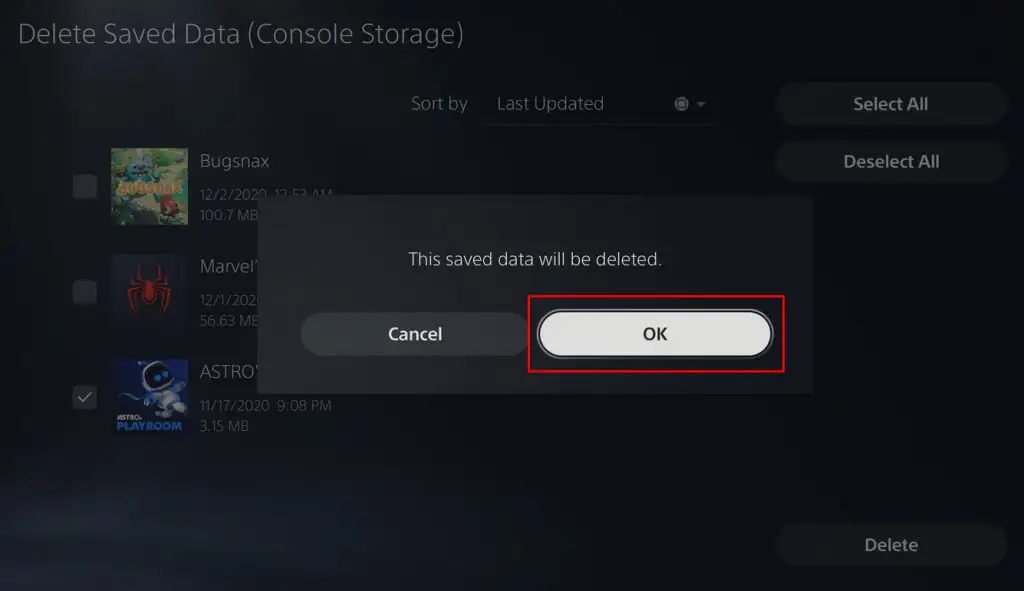
- Hapus semua yang tidak perlu Anda simpan di SSD. Periksa apakah Anda memiliki gambar dan video lama yang tidak diperlukan lagi di Galeri Media. Ini dapat dengan mudah mengacaukan perangkat penyimpanan internal.
7. Update Semua Aplikasi dan Software PS5
Selalu perbarui perangkat lunak Anda ke versi terbaru. Ikuti langkah-langkah ini untuk memperbarui aplikasi PS5:
- Temukan aplikasi yang ingin Anda perbarui di layar beranda PS5 dan sorot.
- Tekan tombol Opsi pada pengontrol.
- Pilih Periksa Pembaruan.
- Ikuti petunjuk untuk mengunduh dan menginstal pembaruan yang tersedia untuk aplikasi yang dipilih.
- Ulangi untuk semua aplikasi yang perlu diperbarui.
- Mulai ulang konsol PS5.
Biasanya pembaruan sistem dilakukan secara otomatis. Tetapi jika Anda telah mengaturnya secara manual, berikut cara melakukannya:
- Buka Pengaturan dan pilih Sistem .
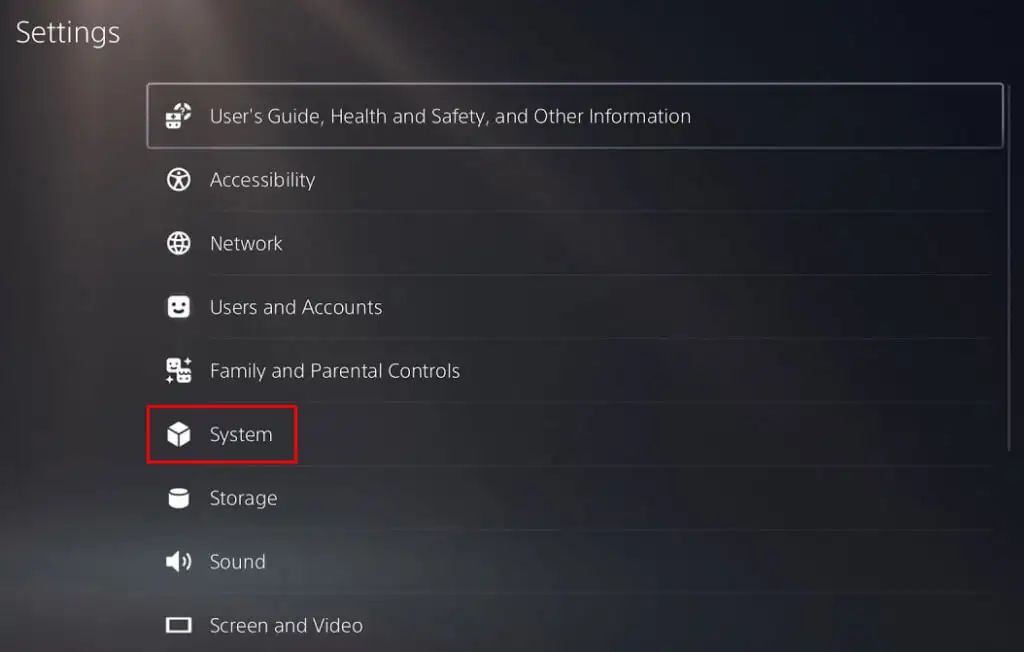
- Pilih Perangkat Lunak Sistem dan buka Pembaruan dan Pengaturan Perangkat Lunak Sistem .
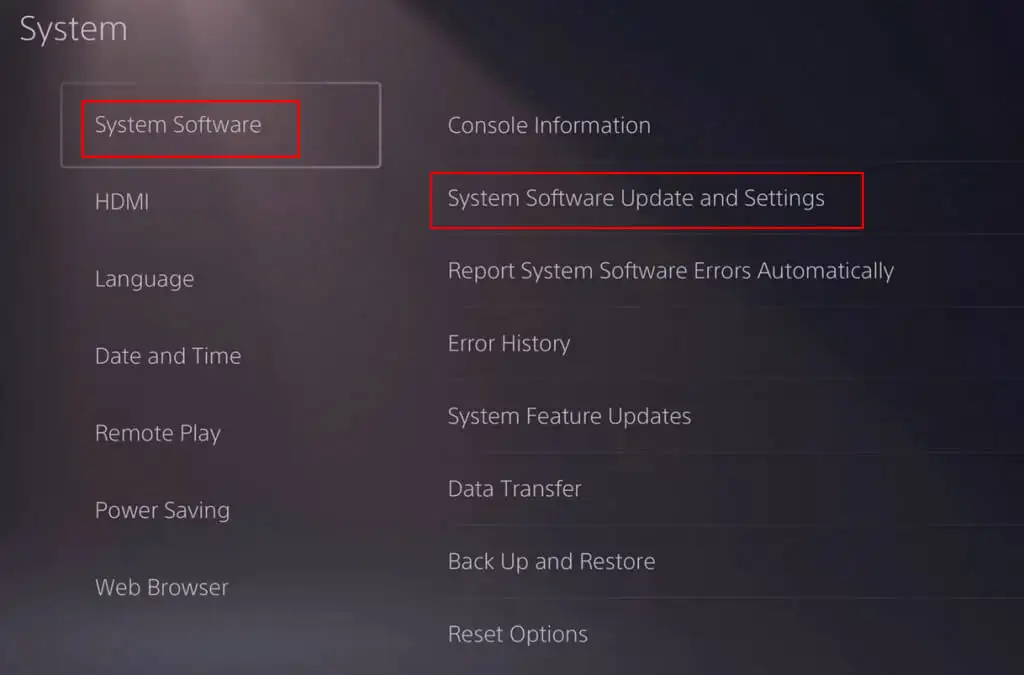
- Pilih Perbarui Perangkat Lunak Sistem untuk memulai proses.
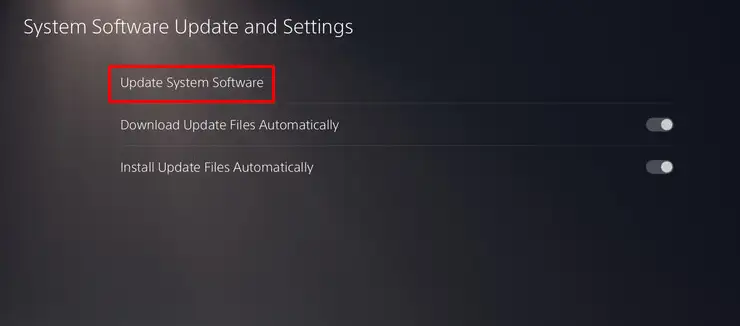
- Pilih tombol Perbarui .
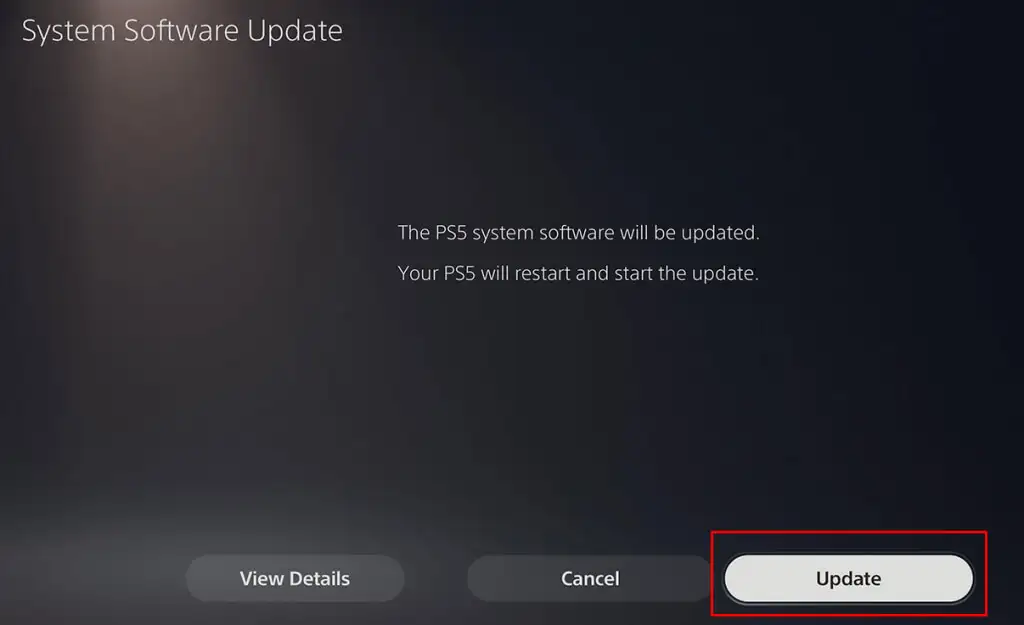
- Tunggu prosesnya selesai. Konsol akan mengatur ulang secara otomatis.
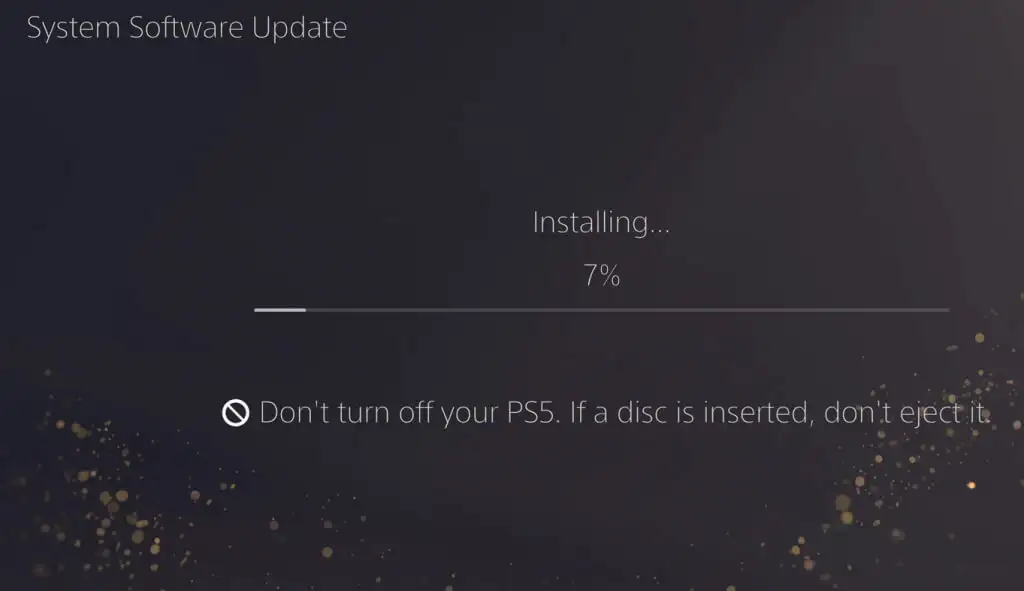
Jika Anda mengalami unduhan yang gagal, mulai ulang konsol Anda dan coba lagi. Jika Anda mengalami beberapa unduhan yang gagal, hubungi dukungan Sony PlayStation.
8. Membangun kembali Database
Basis data tidak hanya tersumbat dari waktu ke waktu, tetapi juga rusak. Ini membuatnya tidak efisien dan lambat, dan dapat menyebabkan kelambatan dan pembekuan layar. Jika itu terjadi pada PS5 Anda, Anda harus membangun kembali database.
Perhatikan bahwa proses ini bisa memakan waktu lama, jadi bersabarlah saat konsol Anda memindai drive dan membuat database baru.
Ikuti langkah-langkah ini untuk membangun kembali basis data PS5:
- Matikan konsol PS5 dengan menekan tombol power.
- Saat konsol benar-benar mati, tekan kembali tombol daya dan tahan.
- Lepaskan hanya setelah Anda mendengar bunyi bip kedua. Anda akan mendengar bunyi bip pertama saat menekan tombol dan bunyi bip kedua beberapa detik kemudian.
- Hubungkan pengontrol dengan kabel USB dan tekan tombol logo PlayStation.
- Anda memasuki Mode Aman PS5. Pilih Rebuild Database dari opsi yang ditawarkan, dan tunggu prosesnya selesai.
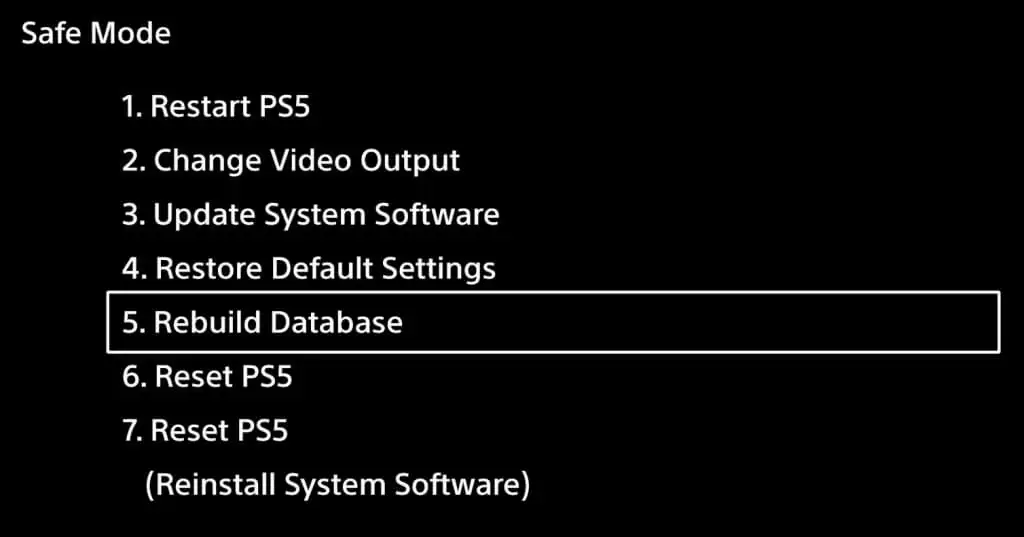
9. Ubah Pengaturan Game
Jika Anda mengalami kelambatan hanya pada game tertentu, masalahnya mungkin ada pada game itu sendiri dan bukan pada konsol atau jaringan PS5 Anda. Mengubah pengaturan dalam game biasanya menyelesaikan masalah ini. Penting untuk memainkan game intensif daya dalam mode performa.
Jika Anda mengalami masalah frame rate, pilih mode FPS yang lebih tinggi dari pengaturan game. Ini akan mengurangi kelambatan, meskipun grafik Anda mungkin terlihat lebih buruk.
10. Atur Ulang Pabrik PS5 Anda
Jika tidak ada yang berhasil, satu-satunya pilihan Anda mungkin mengatur ulang pabrik konsol PS5 Anda. Perhatikan bahwa ini adalah pilihan terakhir. Reset pabrik menghapus semua yang ada di perangkat Anda, dan itu akan menginstal salinan baru dari perangkat lunak PS5. Ini mungkin satu-satunya pilihan jika PS5 Anda tertinggal karena kesalahan sistem.
Untuk melakukan reset pabrik:
- Tekan tombol daya di konsol untuk mematikannya sepenuhnya.
- Tekan dan tahan tombol daya selama sekitar 10 detik, hingga terdengar bunyi bip kedua.
- Hubungkan pengontrol dengan kabel USB dan tekan tombol logo PlayStation.
- Anda akan memasuki mode aman. Pilih opsi Reset PS5 (Instal Ulang Perangkat Lunak Sistem) . Ini yang terakhir dalam daftar.

Tunggu hingga proses selesai, baru kemudian coba mainkan game favorit Anda untuk melihat apakah Anda masih mengalami masalah lag.
Meskipun memperbaiki masalah latensi terkadang menjadi tantangan di PS5, dengan beberapa langkah pemecahan masalah yang cerdas seperti ini, Anda akan dapat menikmati sesi game online baru dalam waktu singkat.
